每次刷微信朋友圈,总会看到一些广告,看起来很烦。我考虑如何阻止他们。你知道如何彻底关闭这些广告吗?让我们和边肖一起来看看吧。
如何摆脱微信朋友圈的广告推广?方法一:1。首先要打开微信,然后在打开的微信页面点击屏幕下方的【发现】;
2.进入找到的页面后,我们点击屏幕上方的【朋友圈】;
3.然后在朋友圈找到广告,找到广告的朋友圈会有一个【广告】点击;
4.然后会弹出一个对话框,问你广告是什么样子的。我们只需要点击下面的【关闭此广告】;
5.点击后会弹出一个对话框,我们可以直接点击【关闭】;
方法二:1。首先要打开微信,然后在打开的微信页面点击屏幕右下角的【我的】;
2.我的页面中有几个功能。单击最后一项[设置];
3.在设置页面点击【关于微信】;
4.打开后,下面会有很小的字。请关注我们点击【隐私保护指南】;
5.打开后向下滚动找到第五个内容,然后第五个内容后面会有一个个性化的广告。让我们点击它;
6.进去后会看到【个性化广告】。我们可以点击它后面的绿色标志,关闭它。
方法三:
1.首先要打开微信,然后在打开的微信页面点击屏幕右下角的【我的】;
2.我的页面中有几个功能。单击最后一项[设置];
3.在设置页面中点击打开【个人信息及权限】;
4.在此页面中,我们点击【个性化广告管理】;
5.进去后会看到【个性化广告】。我们可以点击它后面的绿色标志,关闭它。
以上内容来自互联网,不代表本站全部观点!欢迎关注我们:zhujipindao。com
 主机频道
主机频道
























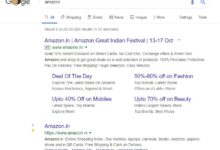


评论前必须登录!
注册